SQLServer2008中文版基础教程01
SQLserver2008简明教程
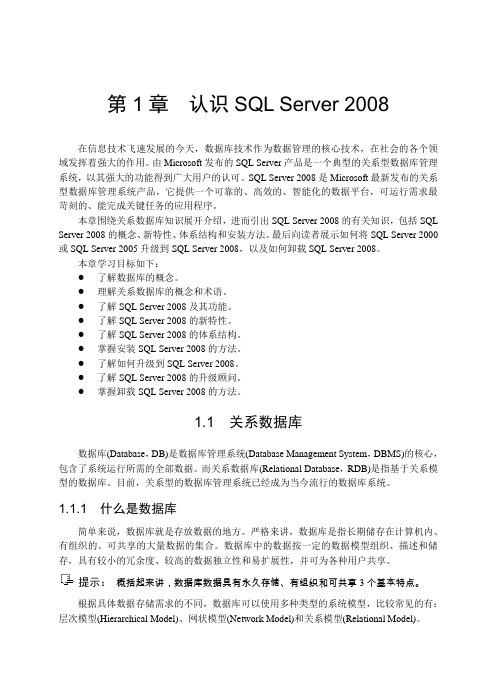
第1章认识SQL Server 2008在信息技术飞速发展的今天,数据库技术作为数据管理的核心技术,在社会的各个领域发挥着强大的作用。
由Microsoft发布的SQL Server产品是一个典型的关系型数据库管理系统,以其强大的功能得到广大用户的认可。
SQL Server 2008是Microsoft最新发布的关系型数据库管理系统产品,它提供一个可靠的、高效的、智能化的数据平台,可运行需求最苛刻的、能完成关键任务的应用程序。
本章围绕关系数据库知识展开介绍,进而引出SQL Server 2008的有关知识,包括SQL Server 2008的概念、新特性、体系结构和安装方法。
最后向读者展示如何将SQL Server 2000或SQL Server 2005升级到SQL Server 2008,以及如何卸载SQL Server 2008。
本章学习目标如下:●了解数据库的概念。
●理解关系数据库的概念和术语。
●了解SQL Server 2008及其功能。
●了解SQL Server 2008的新特性。
●了解SQL Server 2008的体系结构。
●掌握安装SQL Server 2008的方法。
●了解如何升级到SQL Server 2008。
●了解SQL Server 2008的升级顾问。
●掌握卸载SQL Server 2008的方法。
1.1 关系数据库数据库(Database,DB)是数据库管理系统(Database Management System,DBMS)的核心,包含了系统运行所需的全部数据。
而关系数据库(Relational Database,RDB)是指基于关系模型的数据库。
目前,关系型的数据库管理系统已经成为当今流行的数据库系统。
1.1.1 什么是数据库简单来说,数据库就是存放数据的地方。
严格来讲,数据库是指长期储存在计算机内、有组织的、可共享的大量数据的集合。
数据库中的数据按一定的数据模型组织、描述和储存,具有较小的冗余度、较高的数据独立性和易扩展性,并可为各种用户共享。
sql server 2008基本操作

sql server 2008基本操作以下是SQL Server 2008的一些基本操作:1. 创建数据库:使用CREATE DATABASE语句创建新的数据库。
例如,CREATE DATABASE mydatabase;2. 创建表:使用CREATE TABLE语句创建新的表。
例如,CREATE TABLE employees (id INT, name VARCHAR(50), age INT);3. 插入数据:使用INSERT INTO语句将数据插入表中。
例如,INSERT INTO employees (id, name, age) VALUES (1, 'John', 30);4. 更新数据:使用UPDATE语句更新表中的数据。
例如,UPDATE employees SET age = 35 WHERE id = 1;5. 删除数据:使用DELETE FROM语句删除表中的数据。
例如,DELETE FROM employees WHERE id = 1;6. 查询数据:使用SELECT语句从表中检索数据。
例如,SELECT * FROM employees;7. 创建索引:使用CREATE INDEX语句创建索引以提高检索性能。
例如,CREATE INDEX idx_name ON employees (name);8. 删除索引:使用DROP INDEX语句删除索引。
例如,DROP INDEX idx_name ON employees;9. 创建视图:使用CREATE VIEW语句创建视图。
例如,CREATE VIEW view_name AS SELECT * FROM employees;10. 删除视图:使用DROP VIEW语句删除视图。
例如,DROP VIEW view_name;以上只是SQL Server 2008的基本操作之一,实际使用中可能还涉及到更多的功能和操作。
实验一 SQL SERVER 2008入门

实验一SQL SERVER 2008环境一、实验目的1、了解SQL SERVER 2008的安装过程中的关键问题;2、掌握通过SQL Server Management Studio管理数据库服务器、操作数据库对象的方法;3、掌握数据库的还原与备份操作。
二、实验前准备1、启动SQLSERVER服务实验室机器上既安装了SQL Server 2008服务器端工具又安装了客户端工具,在使用客户端工具SQL Server Management Studio连接数据库引擎之前,需要将本地数据库引擎服务启动,启动方法如下:(1)打开配置管理器开始菜单——>所有程序——> Microsoft SQL Server 2008——>配置工具——>SQL Server配置管理器(2)启动SQL Server服务单击左窗格的“SQL Server 服务”选项,在右窗格中就会显示所有的服务,找到“SQL Server(MSSQLSERVER)”服务,在服务上单击右键,选择“启动”,SQL Server数据库引擎服务启动。
2、登录服务器在使用SQL Server Management Studio管理数据库引擎服务器时,需要首先登录到服务器上,第一次登录时需要将登录界面的“服务器名称”选项修改为本地的计算机名。
同时将身份验证方式改为“Windows身份验证”获取本地计算机名:右键点击“我的电脑”——>属性——>“计算机名”标签页三、实验内容1、创建数据库建立名为“Student”的数据库。
2、建立基本表在“Student”数据库下,建立学生表(S)、课程表(C)和学生选课表(SC),其逻辑结构描述,详见表1、表2和表3。
表1 S表外键关系:3、录入数据在每个表中录入以下数据,录入数据时注意数据的录入顺序,先在主键表中录入数据,表3 SC 表表2 C 表表2 C 表再在外键表中录入数据。
sql server 2008基本操作 -回复
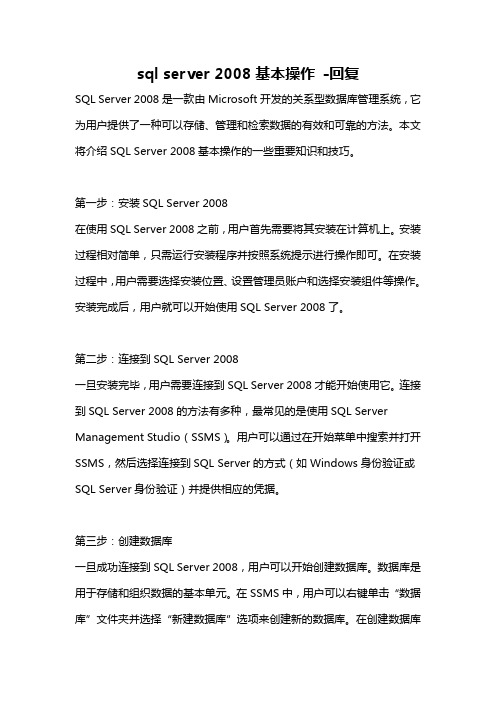
sql server 2008基本操作-回复SQL Server 2008是一款由Microsoft开发的关系型数据库管理系统,它为用户提供了一种可以存储、管理和检索数据的有效和可靠的方法。
本文将介绍SQL Server 2008基本操作的一些重要知识和技巧。
第一步:安装SQL Server 2008在使用SQL Server 2008之前,用户首先需要将其安装在计算机上。
安装过程相对简单,只需运行安装程序并按照系统提示进行操作即可。
在安装过程中,用户需要选择安装位置、设置管理员账户和选择安装组件等操作。
安装完成后,用户就可以开始使用SQL Server 2008了。
第二步:连接到SQL Server 2008一旦安装完毕,用户需要连接到SQL Server 2008才能开始使用它。
连接到SQL Server 2008的方法有多种,最常见的是使用SQL Server Management Studio(SSMS)。
用户可以通过在开始菜单中搜索并打开SSMS,然后选择连接到SQL Server的方式(如Windows身份验证或SQL Server身份验证)并提供相应的凭据。
第三步:创建数据库一旦成功连接到SQL Server 2008,用户可以开始创建数据库。
数据库是用于存储和组织数据的基本单元。
在SSMS中,用户可以右键单击“数据库”文件夹并选择“新建数据库”选项来创建新的数据库。
在创建数据库时,用户需要指定数据库的名称、文件路径和一些其他属性。
创建完成后,用户就可以使用该数据库进行数据的存储和管理。
第四步:创建表表是SQL Server 2008中存储数据的主要对象。
用户可以使用SSMS的查询编辑器或者使用T-SQL语句来创建表。
在创建表时,用户需要指定表的名称、列的名称和数据类型以及一些其他约束。
例如,以下是创建一个名为“Employee”的表的示例代码:CREATE TABLE Employee(EmployeeID INT PRIMARY KEY,FirstName VARCHAR(50),LastName VARCHAR(50),Salary MONEY)在上述代码中,Employee表包含了EmployeeID、FirstName、LastName 和Salary这四个列,其中EmployeeID被指定为主键,FirstName和LastName的数据类型为VARCHAR,Salary的数据类型为MONEY。
sqlserver2008使用教程

sqlserver2008使用教程SQL Server 2008是由微软公司开发的一款关系型数据库管理系统(RDBMS),用于存储和管理大量结构化数据。
本教程将向您介绍SQL Server 2008的基本功能和使用方法。
首先,您需要安装SQL Server 2008软件。
您可以从微软官方网站下载并安装免费的Express版本,或者购买商业版本以获取更多高级功能。
安装完成后,您可以启动SQL Server Management Studio (SSMS),这是一个图形化界面工具,可用于管理和操作SQL Server数据库。
在SSMS中,您可以连接到本地或远程的SQL Server实例。
一旦连接成功,您将能够创建新的数据库,更改数据库设置,执行SQL查询和管理用户权限等。
要创建新的数据库,您可以右键单击数据库节点并选择“新建数据库”。
在弹出的对话框中,输入数据库名称和其他选项,然后单击“确定”。
新的数据库将出现在对象资源管理器窗口中。
要执行SQL查询,您可以在查询编辑器中编写SQL语句。
例如,要创建一个新的表,您可以使用“CREATE TABLE”语句,并在括号中定义表的列和数据类型。
将查询复制到查询窗口中,并单击“执行”按钮来执行查询。
除了执行基本的SQL查询外,SQL Server 2008还提供了许多高级功能,如存储过程、触发器、视图和索引等。
这些功能可以提高数据库的性能和安全性。
存储过程是预编译的SQL代码块,可以按需执行。
您可以使用存储过程来处理复杂的业务逻辑或执行重复的任务。
要创建存储过程,您可以使用“CREATE PROCEDURE”语句,并在大括号中定义存储过程的内容。
触发器是与表相关联的特殊存储过程,可以在表中插入、更新或删除数据时自动触发。
通过使用触发器,您可以实现数据的约束和验证。
视图是虚拟表,是对一个或多个基本表的查询结果进行封装。
视图可以简化复杂的查询,并提供安全性和数据隐藏。
SQL Server实用教程(SQL Server 版)

读书笔记模板
01 思维导图
03 目录分析 05 精彩摘录
目录
02 内容摘要 04 读书笔记 06 作者介绍
思维导图
本书关键字分析思维导图
教学
实验
数据库
实验
数据库
创建
设计
版
应用
综合 习题
实习
实用教程
管理
过程
系统
器
数据
应用
内容摘要
本书是普通高等教育“十一五”国家级规划教材,分为实用教程、实验和综合应用实习三部分。本书以 MicrosoftSQLServer2008中文版为教学和开发平台,先介绍数据库的基本概念、数据库创建、表与表数据操作、 数据库的查询和视图、T-SQL语言、索引与数据完整性、存储过程和触发器、备份与恢复、系统安全管理、 SQLServer2008与XML等数据库基础知识,然后是实验和综合应用实习题目。本书免费提供教学课件和配套的客户 端/SQLServer2008应用系统数据库和源程序文件。
P0.1数据库 P0.2基本表 P0.3视图 P0.4完整性约束 P0.5存储过程 P0.6触发器 P0.7系统功能 P0.8 B/S方式界面的设计
P1.1创建图书管理站 P1.2设计母版页 P1.3设计“读者管理”页面 P1.4设计“借书”页面
P2.1创建图书管理系统 P2.2设计父窗体 P2.3设计读者管理窗体 P2.4设计借书窗体
目录分析
第2章数据库创建
第1章数据库的基 本概念
第3章表与表数据 操作
1
第4章数据库的 查询和视图
2
第5章 T-SQL 语言
3
第6章索引与数 据完整性
sql server 2008手册
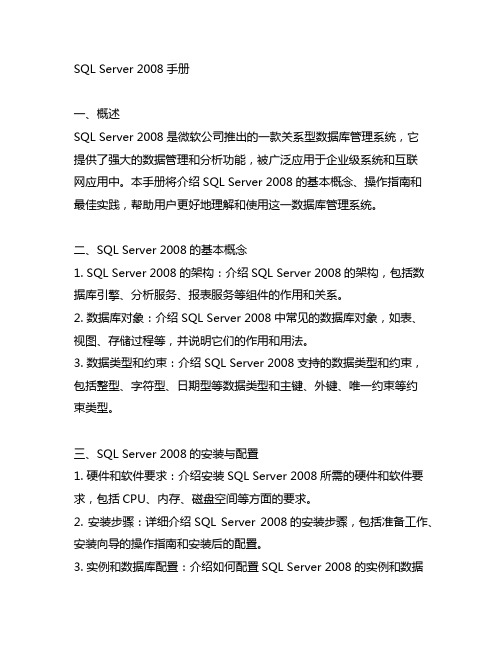
SQL Server 2008手册一、概述SQL Server 2008是微软公司推出的一款关系型数据库管理系统,它提供了强大的数据管理和分析功能,被广泛应用于企业级系统和互联网应用中。
本手册将介绍SQL Server 2008的基本概念、操作指南和最佳实践,帮助用户更好地理解和使用这一数据库管理系统。
二、SQL Server 2008的基本概念1. SQL Server 2008的架构:介绍SQL Server 2008的架构,包括数据库引擎、分析服务、报表服务等组件的作用和关系。
2. 数据库对象:介绍SQL Server 2008中常见的数据库对象,如表、视图、存储过程等,并说明它们的作用和用法。
3. 数据类型和约束:介绍SQL Server 2008支持的数据类型和约束,包括整型、字符型、日期型等数据类型和主键、外键、唯一约束等约束类型。
三、SQL Server 2008的安装与配置1. 硬件和软件要求:介绍安装SQL Server 2008所需的硬件和软件要求,包括CPU、内存、磁盘空间等方面的要求。
2. 安装步骤:详细介绍SQL Server 2008的安装步骤,包括准备工作、安装向导的操作指南和安装后的配置。
3. 实例和数据库配置:介绍如何配置SQL Server 2008的实例和数据库,包括命名实例、初始化数据库和数据库选项的配置。
四、SQL Server 2008的管理与优化1. 数据库管理:介绍如何创建、修改、删除数据库,包括数据库备份、还原和迁移等操作。
2. 查询优化:介绍SQL Server 2008的查询优化策略和技巧,包括索引的设计、查询计划的分析和性能调优的方法。
3. 日常维护:介绍SQL Server 2008的日常维护任务,包括数据库的定期备份、日志清理、统计信息的更新等。
五、SQL Server 2008的安全与权限1. 登入和用户:介绍如何创建和管理SQL Server 2008的登入和用户,包括登入的类型、用户的权限和角色的管理。
SQL-Server-2008安装及基本功能操作说明书
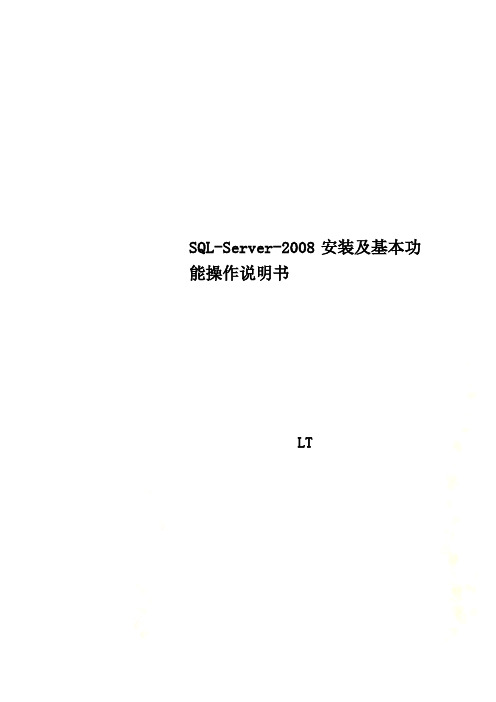
SQL-Server-2008安装及基本功能操作说明书LTSQL Server 2008安装及基本功能操作说明书此说明书主要说明SQL Server 2008软件的安装、连接、附加、备份、分离、还原等基本功能的操作。
一、数据库的安装1.点击安装包里的setup.exe文件,刚开始会出现如下图所示界面:紧接着会出现如下图【SQL Server安装中心】的界面:2.选择【安装】-【全新SQL Server独立安装或向现有安装添加功能】,如下图所示:如果出现如下图所示界面,也就是所有的规则选项里都通过了,这样就可以直接点击【确定】按钮进行下一步。
3.注:一般情况下会出现重新启动计算机这一项失败,如下所示,只需要将电脑重启,6.再点击【下一步】。
7.点【下一步】,出现如下图所示的界面后,选中【我接受许可条款】,再点击【下一步】。
8.待出现如下图所示的界面后,点击【全选】,再点击【下一步】。
9.出现如下图所示界面后,选择实例名,选中【默认实例】或者【命名实例】,如果选择【命名实例】,在后面的文本框里填写实例名,如sql2008。
再点击【下一步】。
10.紧接着会出现如下图所示的界面,再点击【下一步】。
11.如下图所示,点击【对所有SQL Server服务使用相同的账户(U)】。
出现如下图所示的界面:在【帐户名(A)】后面的文本框中选择如下图所示的选项,然后再点击【确定】按钮。
回到如下图所示的界面,然后点击【下一步】。
12.出现如下图所示的界面后,一般选中【混合模式(SQL Server身份验证和Windows身份验证)(M)】,然后输入密码,一般密码设为1。
再点击【添加当前用户】按钮,待空白框中出现了如下图所示的用户后,点击【下一步】按钮。
13.会出现如下图所示的界面,点击【添加当前用户】按钮。
待空白框中出现当前用户,如下图所示,然后再点击【下一步】按钮。
14.出现如下图所示的界面,直接点击【下一步】按钮。
- 1、下载文档前请自行甄别文档内容的完整性,平台不提供额外的编辑、内容补充、找答案等附加服务。
- 2、"仅部分预览"的文档,不可在线预览部分如存在完整性等问题,可反馈申请退款(可完整预览的文档不适用该条件!)。
- 3、如文档侵犯您的权益,请联系客服反馈,我们会尽快为您处理(人工客服工作时间:9:00-18:30)。
项目一 创建与使用SQL Server实例
操作二 在【服务管理器】中启动实例
【任务目标】 启动“教学管理实例”。通过对本操作的执行,读者应掌握在【服务管理器】中启 动实例的方法和步骤。
操作三 在【服务管理器】中停止实例
【任务目标】 停止“教学管理实例”。通过对本操作的执行,读者应掌握在【服务管理器】中暂 停和停止实例的方法和步骤 。
操作一 如何连接“教学管理实例”
【基础知识】 【Microsoft SQL Server Management Studio】是多窗口的图形界面,即整个程序 提供一个主窗口,功能组件作为子窗口出现在主窗口之中。【Microsoft SQL Server Management Studio】连接数据库实例后,在主窗口中默认显示的子窗 口有【对象资源管理器】、【菜单条】和【快捷按钮】工具栏;工具栏中默认 显示的是【标准】工具栏,通过【视图】菜单的子菜单项可以打开其他子窗口; 通过【视图】菜单中的【工具栏】子菜单项可以在工具栏中添加其他工具栏。 【任务目标】 在【SQL Server Management Studio】中连接“教学管理实例”。
项目一 创建与使用SQL Server实例
操作一 创建命名实例
【基础知识】 什么是命名实例、服务帐户、身份验证模式、排序规则 【任务目标】 完成命名实例:“教学管理实例”的安装,对实例的属性要求如表1-2所示。
表1-2 属性 “教学管理实例”属性 值
实例名称
服务账号 身份验证模式 排序规则
教学管理实例
项目一 创建与使用SQL Server实例
任务二 使用“教学管理实例”
如何在【SQL Server Management Studio】中第一次使用命名实例的必要操 作。
1. “操作一”讲解了如何连接本地实例的方法。
2. “操作二”讲解了如何连接网络实例的方法。
项目一 创建与使用SQL Server实例
项目一 创建与使用SQL Server实例
【任务一】创建教学管理实例
3.1
【任务二】使用教学管理实例
项目一 创建与介绍SQL Server 2008的软件架构,并通过3个操作介绍了如何创建实 例、启动实例和停止实例的方法。
1. “操作一”介绍创建命名实例的步骤。 2. “操作二”如何在【服务管理器】中启动指定实例的方法。 3. “操作三”如何在【服务管理器】中停止指定实例的方法。
SQL Server 2008 中文版基础教程
项目一 创建与使用SQL Server实例
【学习目标】
1. 掌握与实例相关的“服务帐户”、“身份验证方式”和“排序 规则”的含义。 2. 掌握创建命名实例的主要步骤。 3. 掌握启动实例、停止实例的方法和步骤。 4. 能够在【 Microsoft SQL Server Management Studio 】中连接 不同的实例。
项目一 创建与使用SQL Server实例
操作二 连接网络服务器
【任务目标】 在【SQL Server Management Studio】中连接网络服务器。
